在使用Excel表格的时候会遇到添加下拉菜单的情况,那么Excel怎么在已经设置好下拉菜单,这时要如何添加一个新的选项呢?下面我们通过案例来一起学习吧。

操作步骤:

1、选中区域,点击数据——数据工具——验证条件,在打开的对话框中,在来源文本框中添加选项即可。注意这里的选项分隔符需要在英文状态下输入逗号;

2、如果这里的来源是一个选择区域,这时只要在原数据中添加内容,然后打开数据验证界面,重新选择区域,点击确定;

在使用Excel表格的时候会遇到添加下拉菜单的情况,那么Excel怎么在已经设置好下拉菜单,这时要如何添加一个新的选项呢?下面我们通过案例来一起学习吧。

操作步骤:

1、选中区域,点击数据——数据工具——验证条件,在打开的对话框中,在来源文本框中添加选项即可。注意这里的选项分隔符需要在英文状态下输入逗号;

2、如果这里的来源是一个选择区域,这时只要在原数据中添加内容,然后打开数据验证界面,重新选择区域,点击确定;


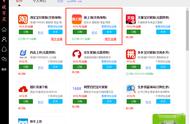


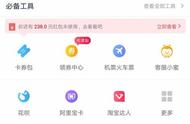
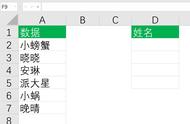
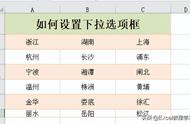








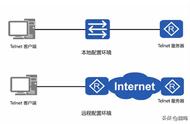
Copyright © 2018 - 2021 www.yd166.com., All Rights Reserved.